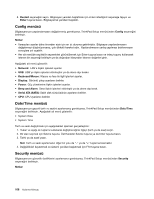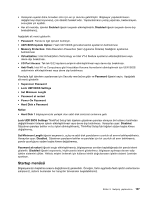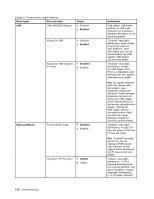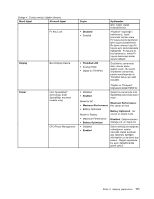Lenovo ThinkPad Edge E125 (Turkish) User Guide - Page 128
Menü öğesi, Seçim, Açıklamalar, Enabled, Disabled, Default, Keyboard/Mouse, Fn and Ctrl Key swap
 |
View all Lenovo ThinkPad Edge E125 manuals
Add to My Manuals
Save this manual to your list of manuals |
Page 128 highlights
Çizelge 4. Config menüsü öğeleri (devamı) Menü öğesi Alt menü öğesi USB USB UEFI BIOS Support Seçim • Disabled • Enabled Always On USB • Disabled • Enabled Always On USB Charge in • Disabled off mode • Enabled Keyboard/Mouse Fn and Ctrl Key swap • Disabled • Enabled Change to "F1-F12 keys" • Default • Legacy 110 Kullanma Kılavuzu Açıklamalar USB disketi, USB bellek anahtarı ve USB optik sürücüsü için önyükleme desteğini etkinleştirin ya da devre dışı bırakın. "Enabled" seçeneğini belirlerseniz, sistem düşük pil gücüyle çalışırken dahi (bekleme, sabit disk askıda uyku kipi ya da kapalıyken) dış USB aygıtları USB kapıları yoluyla doldurulabilir. "Enabled" seçeneğini belirlerseniz, Always On USB bağlacı iPod, iPhone ve BlackBerry akıllı telefonlar gibi bazı aygıtları doldurabilmenizi sağlar. Not: Bu aygıtları bilgisayar sabit disk askıda uyku kipindeyken veya kapalıyken doldurmak isterseniz, Power Manager programını açmanız ve Always On USB bağlacı işlevini etkinleştirmek için ilgili ayarları yapılandırmanız gerekir. Always On USB bağlacı işlevinin etkinleştirilmesine ilişkin ayrıntılar için Power Manager programının çevrimiçi yardımına bakın. "Enabled" seçeneğini belirlerseniz, Fn tuşu Ctrl tuşu gibi çalışır ve Ctrl tuşu Fn tuşu gibi çalışır. Not: "Enabled" seçeneği belirlenmiş olsa da bilgisayarı RAM askıda uyku kipinden normal çalışma haline döndürmek için Fn tuşuna basmanız gerekir. "Default" seçeneğini belirlerseniz, F1-F12 tuşlarına basıldığında her tuş üzerinde gösterilen özel işlevler başlatılır. "Legacy" seçeneğini belirlerseniz, F1-F12 tuşlarını standart